- Mnoho používateľov vyjadrilo nespokojnosť s tým, že Windows 11 Spotlight nefunguje podľa očakávania.
- Bežnými dôvodmi problémov so Spotlight sú poškodené obrázky a systémové súbory.
- Ak nemáte internetové pripojenie, zostanete pri tom istom obrázku.

XNAINŠTALUJTE KLIKNUTÍM NA STIAHNUŤ SÚBOR
Tento softvér opraví bežné chyby počítača, ochráni vás pred stratou súborov, škodlivým softvérom, zlyhaním hardvéru a optimalizuje váš počítač na maximálny výkon. Opravte problémy s počítačom a odstráňte vírusy teraz v 3 jednoduchých krokoch:
- Stiahnite si Restoro PC Repair Tool ktorý prichádza s patentovanými technológiami (dostupný patent tu).
- Kliknite Spustite skenovanie nájsť problémy so systémom Windows, ktoré by mohli spôsobovať problémy s počítačom.
- Kliknite Opraviť všetko na opravu problémov ovplyvňujúcich bezpečnosť a výkon vášho počítača
- Používateľ Restoro stiahol 0 čitateľov tento mesiac.
Windows Spotlight je skvelý nástroj na uzamknutie obrazovky, ktorý v priebehu niekoľkých sekúnd stiahne a nainštaluje nový obrázok pre počítače so systémom Windows 11.
Môžete ho použiť na rozjasnenie úvodnej obrazovky, kým sa budete kochať úchvatnými pohľadmi na tie najkrajšie a najvýraznejšie miesta na svete.
Okrem toho môžete označiť, či sa vám konkrétny obrázok páči alebo nie. V závislosti od vašich preferencií vám Windows Spotlight zobrazí viac alebo menej obrázkov tohto druhu.
Mnoho používateľov vyjadrilo nespokojnosť s tým, že Windows 11 Spotlight nefunguje podľa očakávania. Aj keď je táto funkcia bezchybná, obrázky v programe Windows Spotlight môžu niekedy zamrznúť.
Predtým, ako sa však ponoríme do skutočných riešení, poďme najprv pochopiť, čo spôsobuje chybu, čo je dôležitý aspekt pri riešení problémov.
Prečo nefunguje Spotlight na uzamknutej obrazovke?
Faktom je, že zobrazenie rovnakého obrazu pri každom uzamknutí obrazovky môže byť po určitom čase monotónne. V závislosti od závažnosti problému so systémom Windows 11 Spotlight možno nebudete môcť na uzamknutej obrazovke vidieť žiadne obrázky.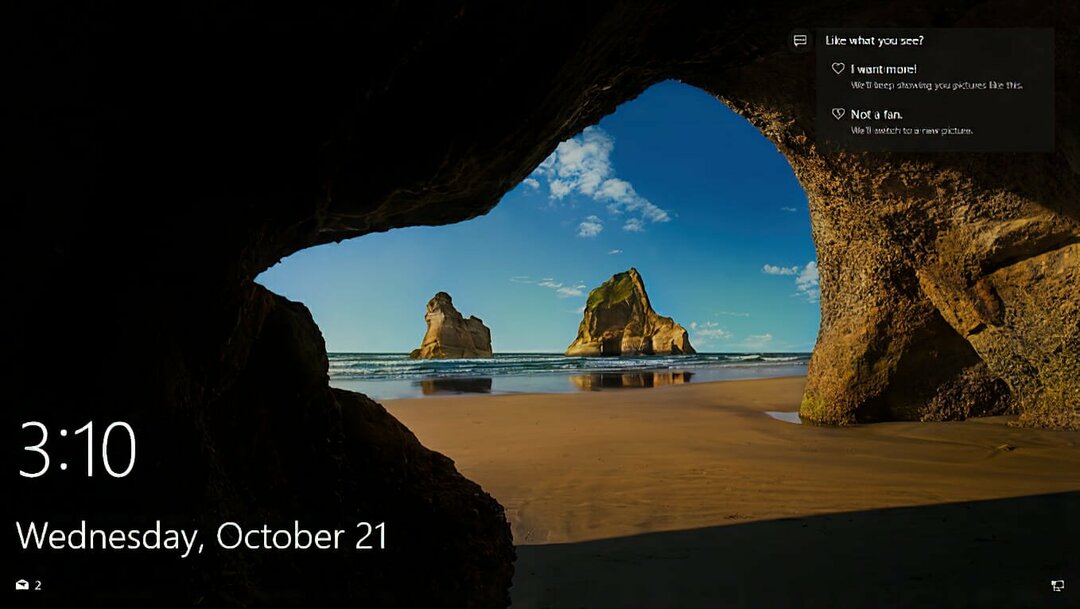
Medzi bežné príčiny problémov s Spotlight patrí zlé internetové pripojenie, chybné obrazové alebo systémové súbory, problémy s ovládačmi alebo zastaraná aktualizácia systému Windows (okrem iného).
Fotografie zobrazené na uzamknutej obrazovke alebo prihlasovacej obrazovke systému Windows 11 počas používania funkcie Spotlight sa zvyčajne získavajú zo služby Bing na dennej báze. Ak nemáte aktívne internetové pripojenie, vaša obrazovka zostane zamrznutá presne na tomto obrázku.
Spotlight musí byť aktivovaný na pozadí vášho počítača so systémom Windows 11, aby správne fungoval. To zahŕňa Microsoft Store, Microsoft Edge a aplikácie Nastavenia. Ak základné programy nebežia, je možné, že funkcie, ako napríklad Spotlight, nebudú fungovať správne.
Servery spoločnosti Microsoft musia mať prístup k informáciám o vašej polohe z vašich regionálnych jazykových nastavení, aby vám mohli poskytnúť prispôsobené obrázky na pozadí.
Ak sú nastavenia regionálneho jazyka na vašom počítači so systémom Windows 11 nesprávne, Spotlight nebude môcť stiahnuť správne fotografie pozadia pre vašu uzamknutú obrazovku.
Ako opravím funkciu Windows 11 Spotlight?
1. Skontrolujte pripojenie k sieti
Fotografie zobrazené na uzamknutej obrazovke alebo prihlasovacej obrazovke systému Windows 11 počas používania funkcie Spotlight sa zvyčajne získavajú zo služby Bing na dennej báze.
Ak nemáte aktívne internetové pripojenie, vaša obrazovka zostane zamrznutá presne na tomto obrázku.
Po uistení sa, že vaše internetové pripojenie je rýchle a stabilné, skontrolujte, či Spotlight nezačal meniť fotografie, ktoré sa zobrazujú na uzamknutej obrazovke.
Ak problém pretrváva aj po tomto, mali by ste skúsiť iné riešenie.
2. Skontrolujte, či je merané pripojenie vypnuté
- Klikni na Vyhľadávanie tlačidlo a potom zadajte nastavenie a kliknite na najrelevantnejší výsledok.
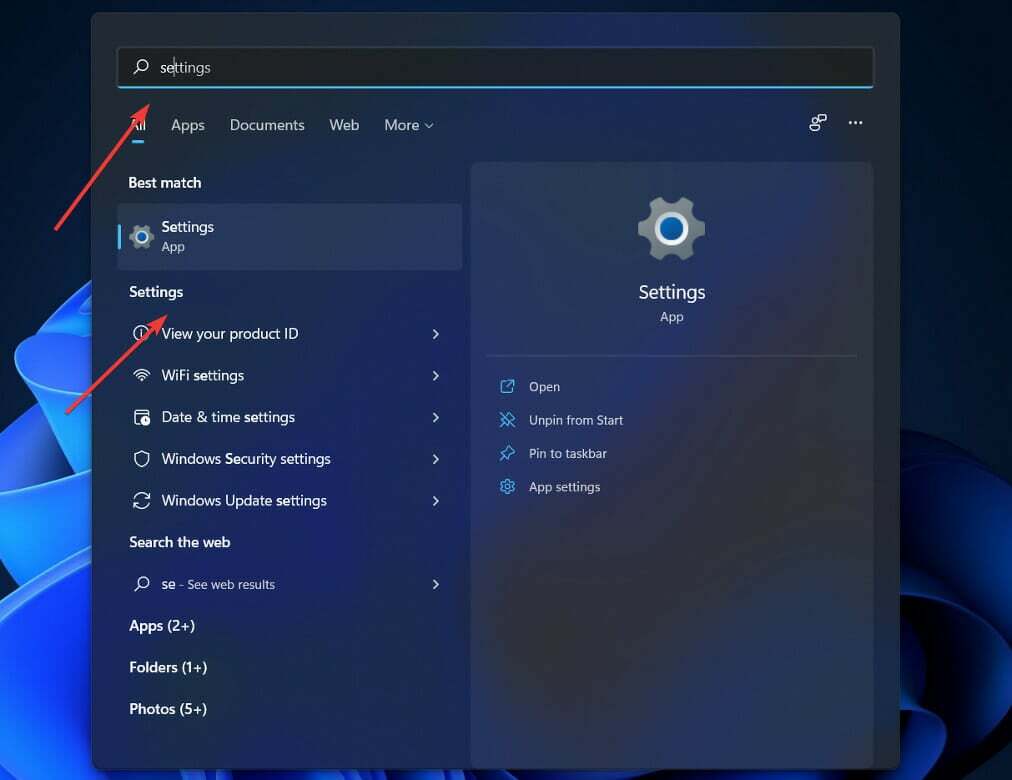
- Po zadaní nastavenie panel, prejdite na Sieť a interneta potom kliknite na Wi-Fi.
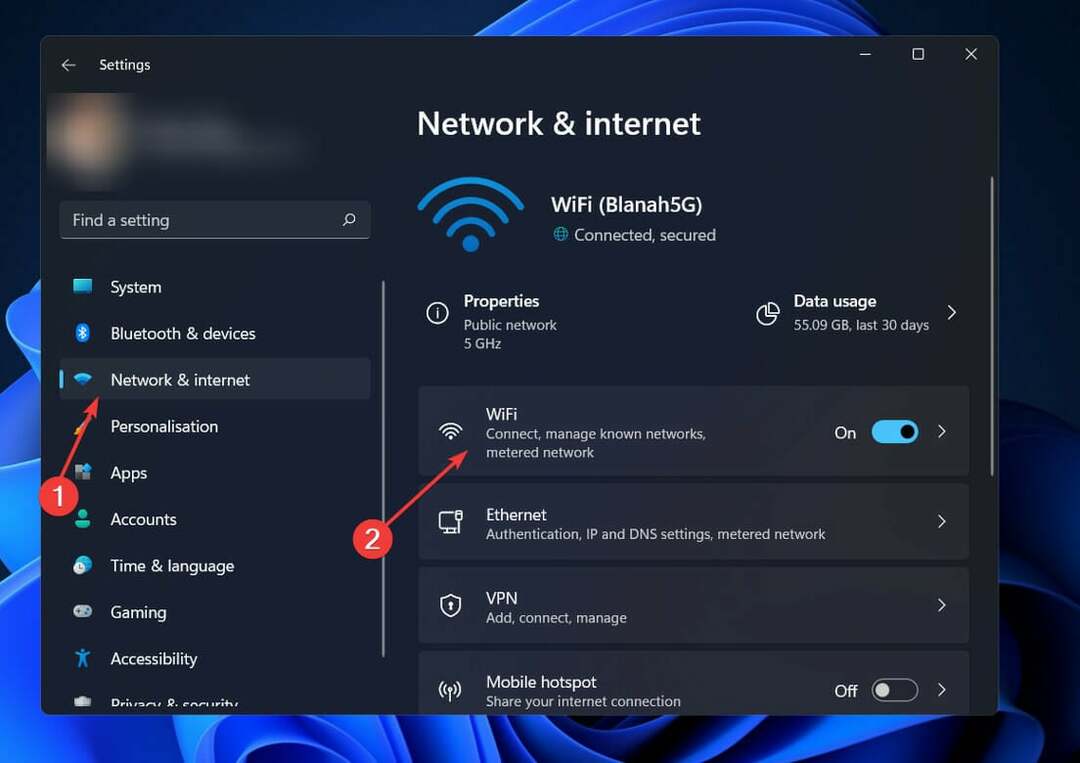
- Teraz kliknite na svoj vlastnosti názvu siete.
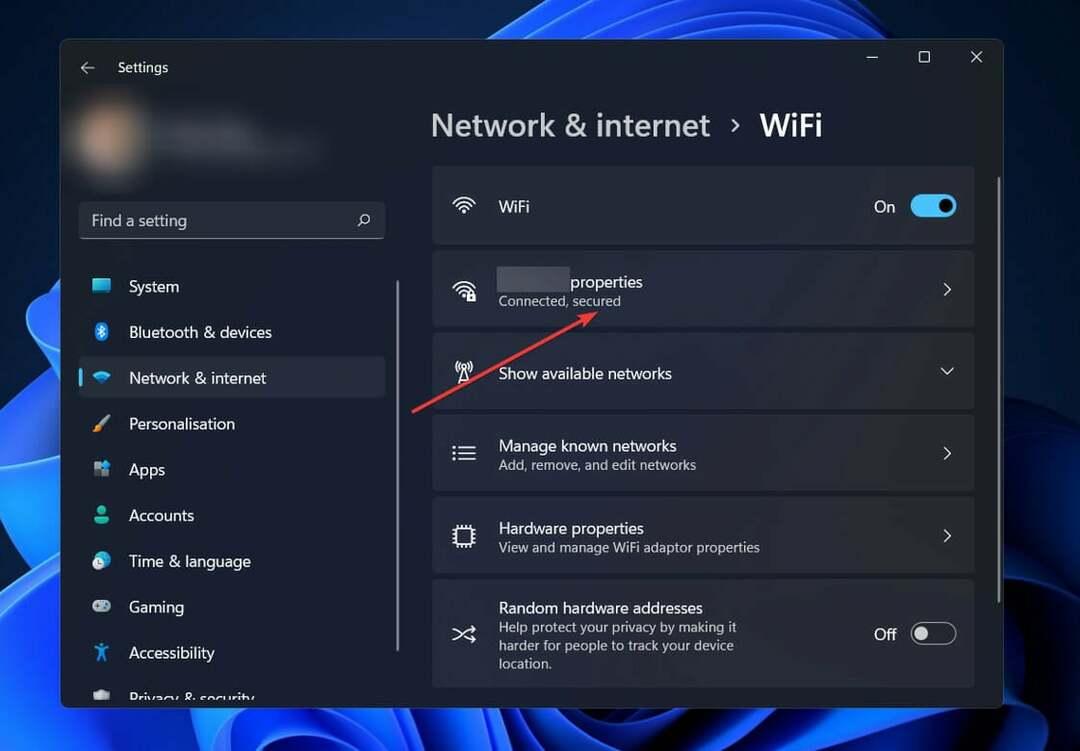
- Ďalej vypnite Merané pripojenie.
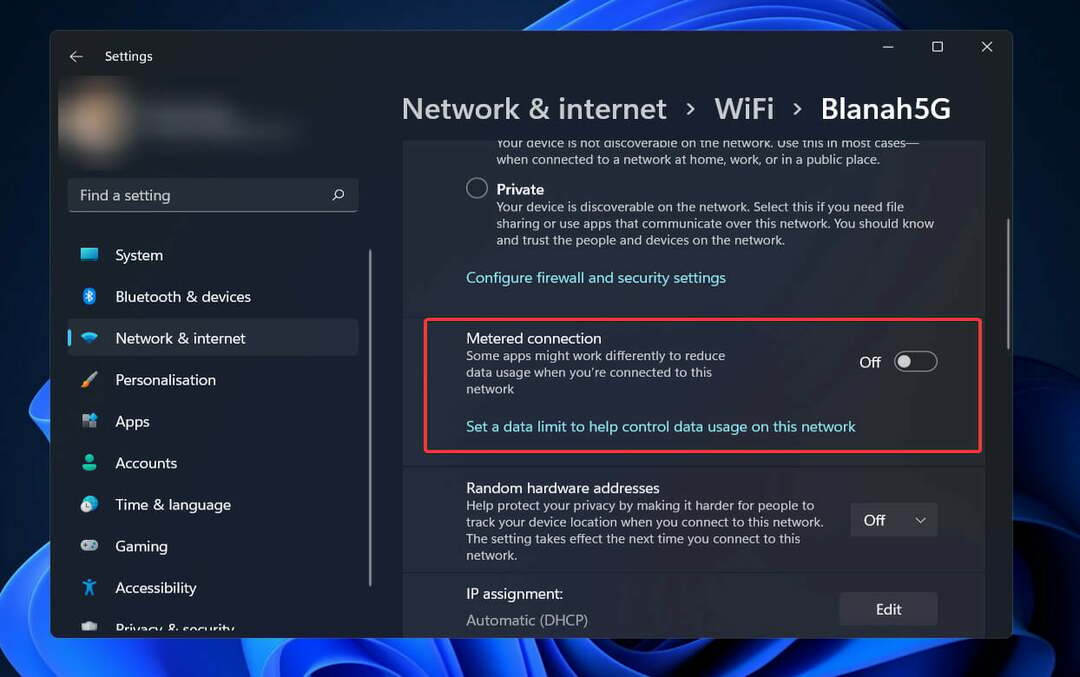
3. Uistite sa, že dátum, čas, časové pásmo a región sú správne
- Ak dátum alebo čas nie sú správne nastavené, kliknite na ne pravým tlačidlom myši v pravom dolnom rohu a potom kliknite na Upravte dátum a čas.
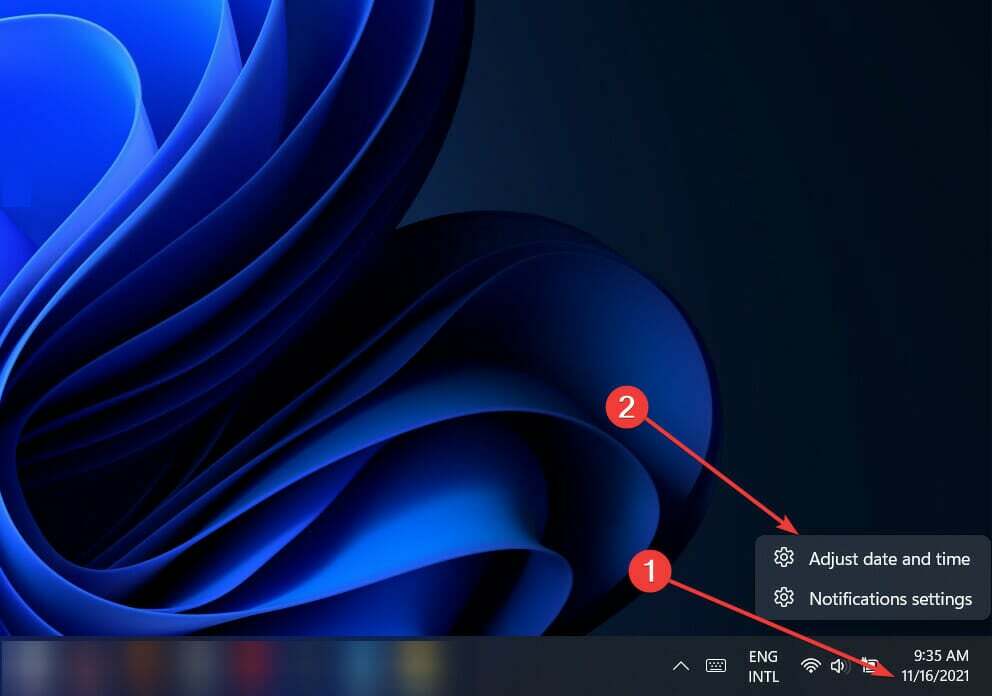
- Uisti sa Nastavte čas automaticky je zapnutá, potom vyberte tú správnu Časové pásmo.
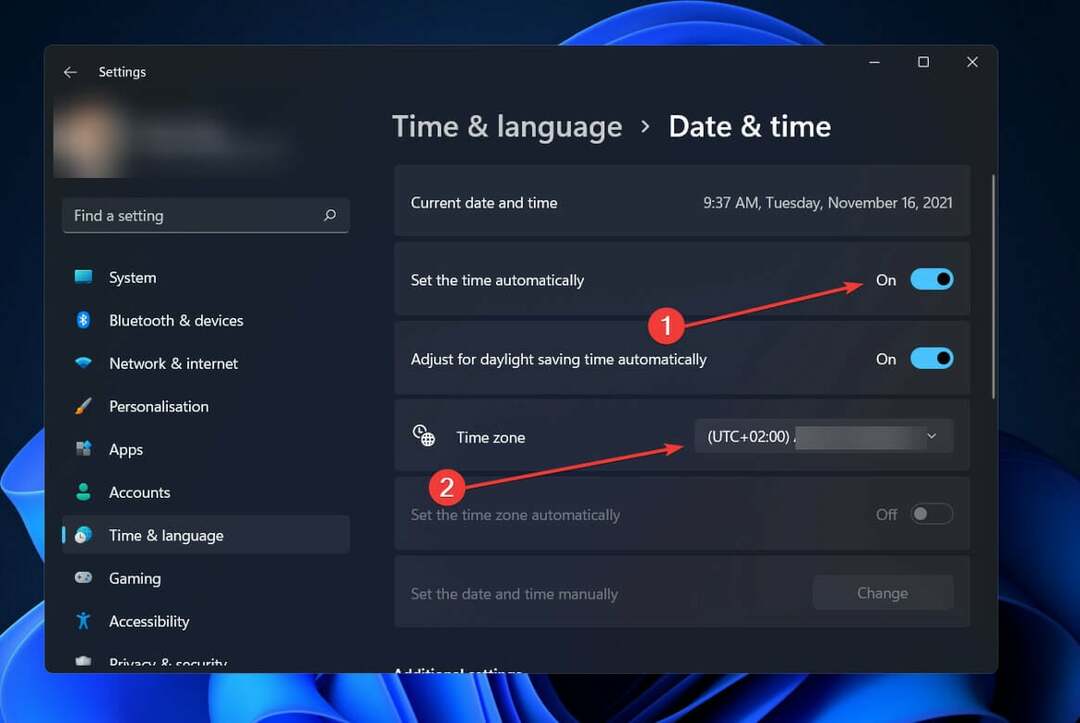
- Ďalej kliknite na Jazyk a región.
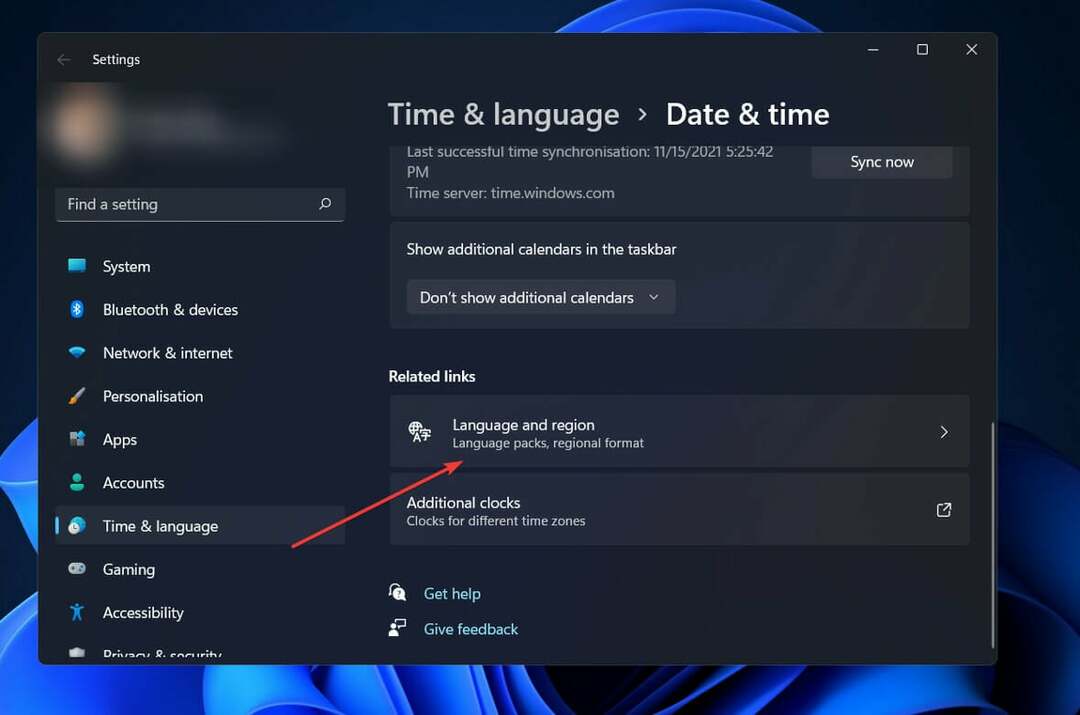
- Pod Sekcia regiónu, skontrolujte, či Krajina alebo Región je nastavená na vašu aktuálnu polohu.
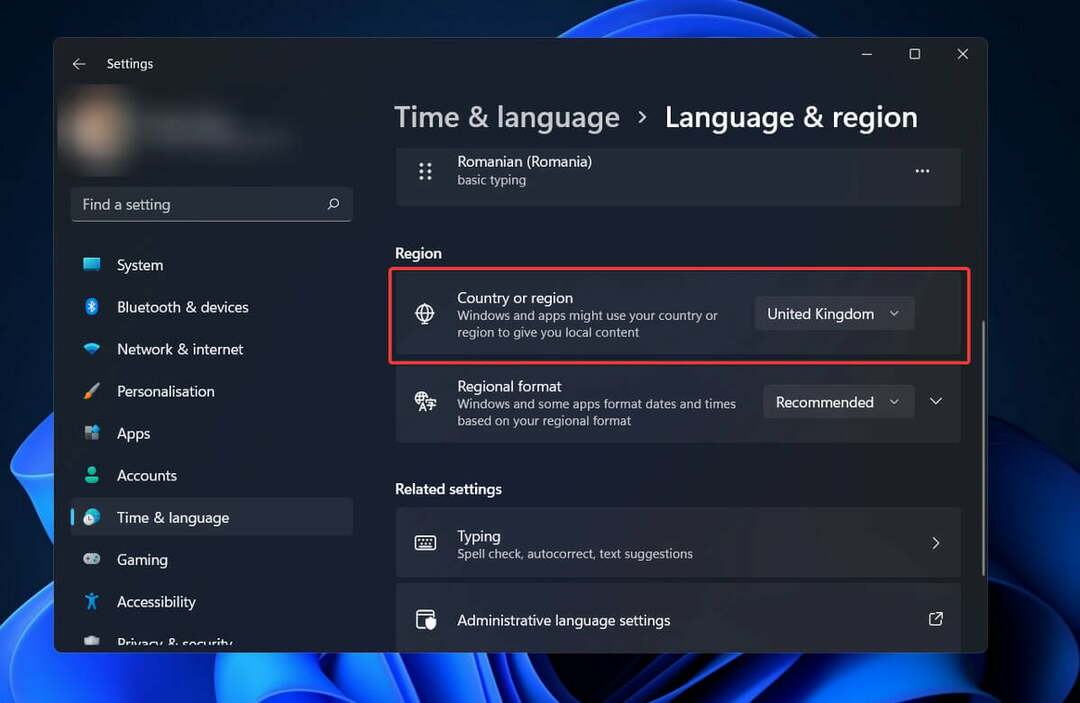
4. Zakázať a povoliť Spotlight
- Klikni na Vyhľadávanie tlačidlo a potom zadajte nastavenie a kliknite na najrelevantnejší výsledok.
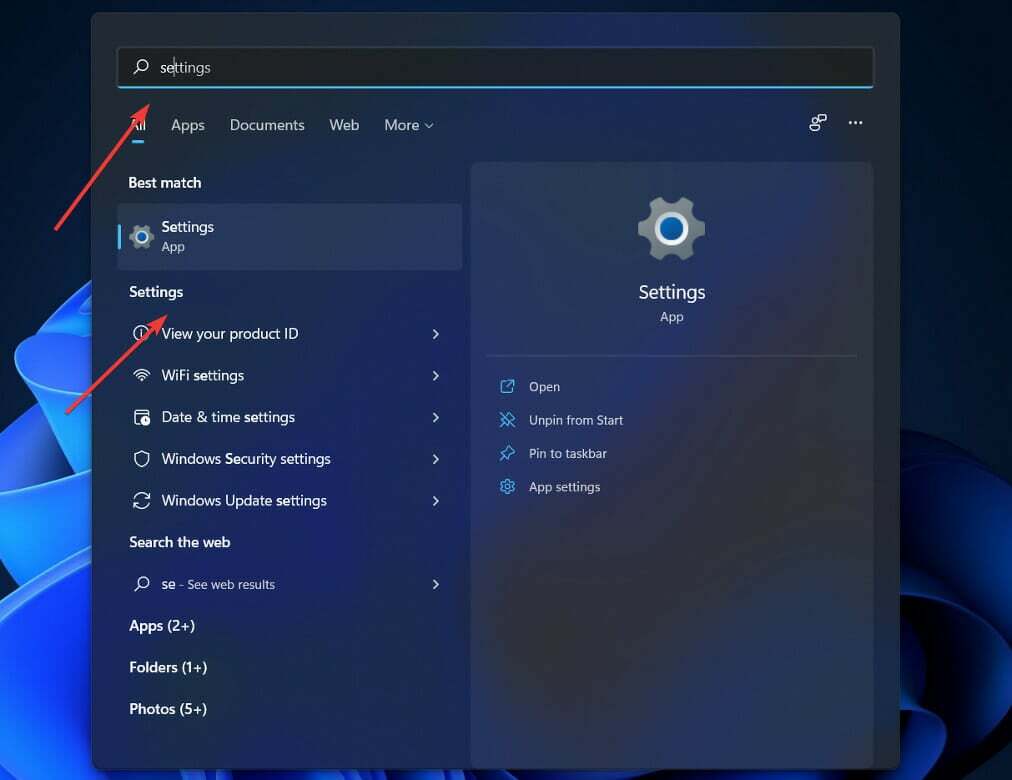
- Kliknite na Personalizácia na ľavom paneli a potom vyberte Zamknúť obrazovku z pravej strany.
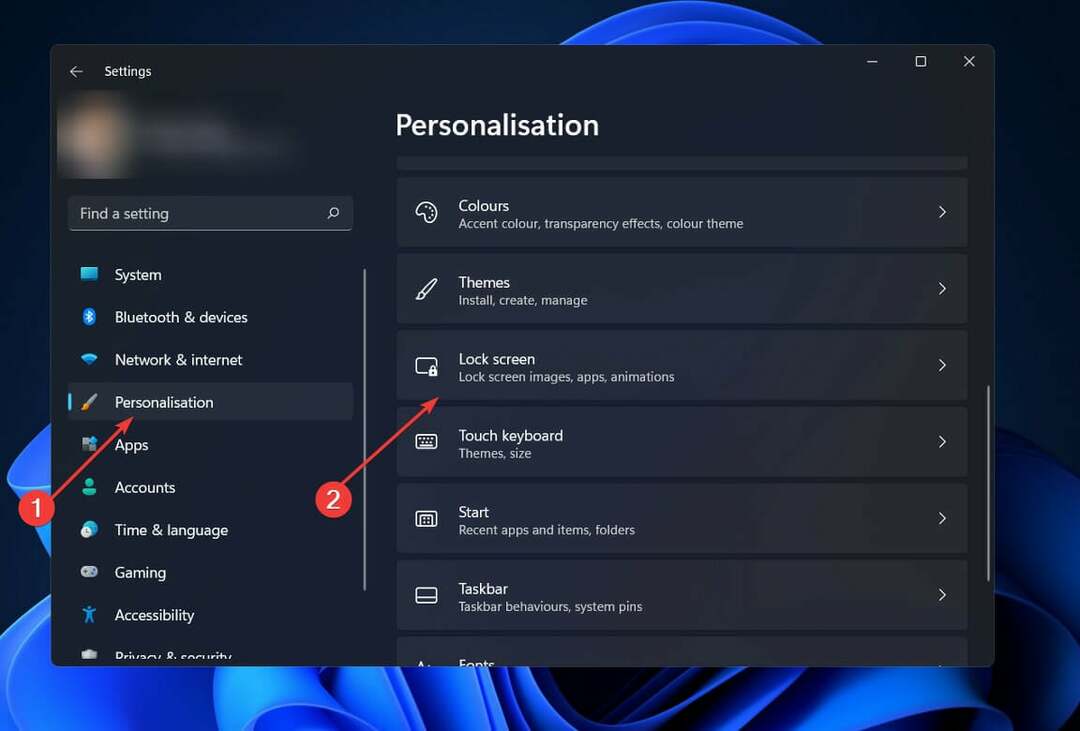
- Vedľa Prispôsobte si uzamknutú obrazovku sekciu, kliknite na Windows reflektor, potom vyberte Obrázok.
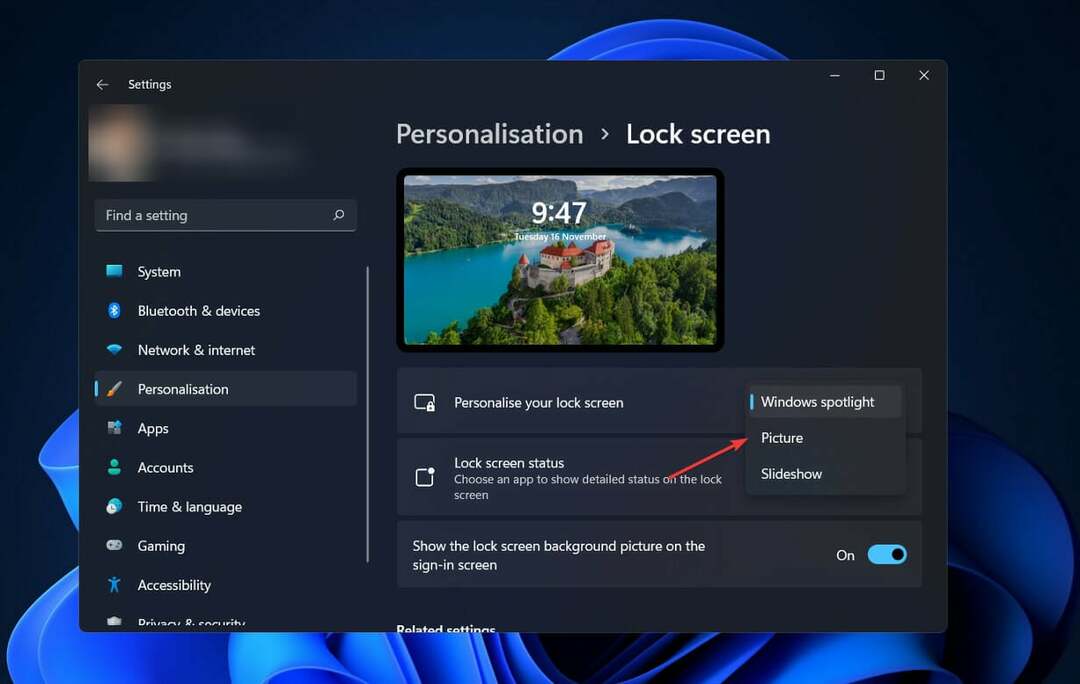
- V tej istej sekcii kliknite na Obrázok a vyberte Windows reflektor z rozbaľovacej ponuky.
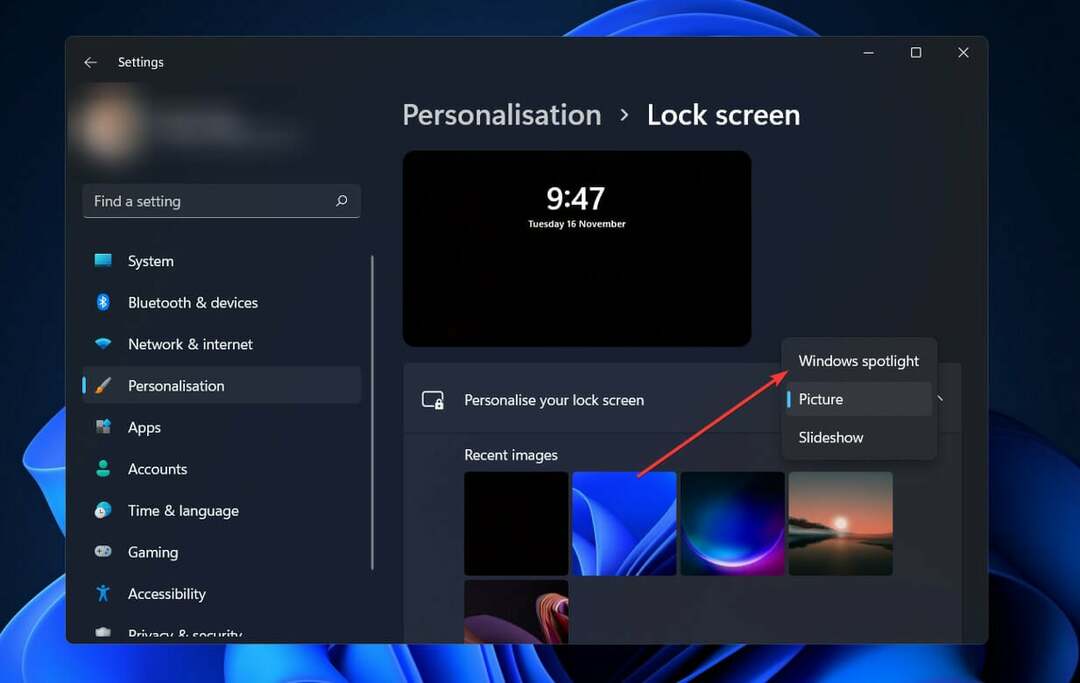
5. Znova zaregistrujte Spotlight pomocou PowerShell
- Klikni na Vyhľadávanie ikonu, zadajte powershella kliknutím pravým tlačidlom myši na najrelevantnejší výsledok ho spustite ako správca.
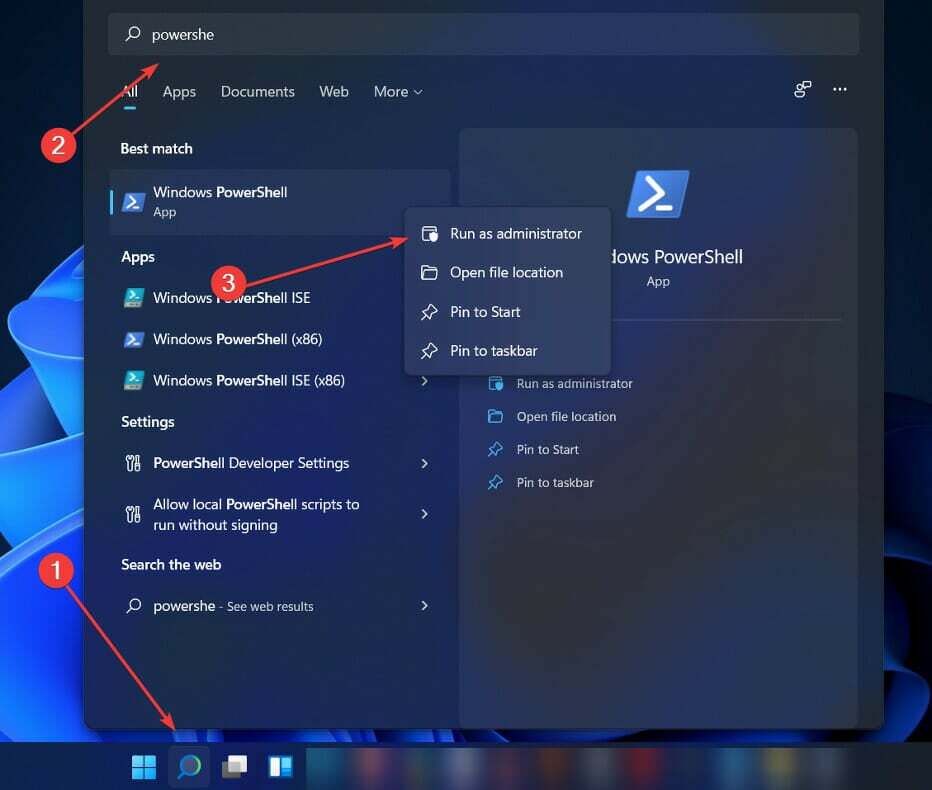
- Zadajte alebo prilepte nasledujúci príkaz a potom stlačte Zadajte:
Get-AppxPackage -Názov Microsoft. Windows. ContentDeliveryManager | Foreach {Add-AppxPackage -DisableDevelopmentMode -Register "$($_.InstallLocation)\AppXManifest.xml" -Verbose}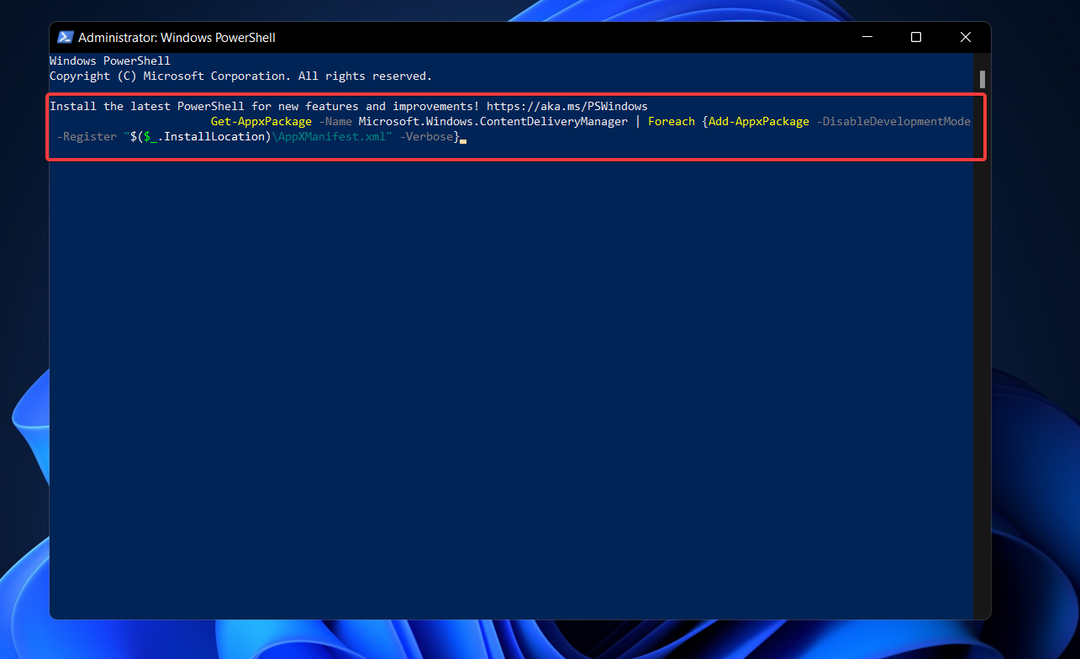
Po dokončení vyššie uvedených krokov musíte reštartovať počítač, aby ste proces dokončili.
Ako vypnem Windows Spotlight?
Ak chcete obmedziť používanie funkcie Windows Spotlight, môžete tak urobiť štyrmi rôznymi spôsobmi:
- manuálne vypnúť Windows Spotlight lokálne
- vypnite funkciu pomocou databázy Registry
- zakázať funkcie Windows Spotlight pomocou skupinovej politiky
- deaktivujte ho pomocou Intune
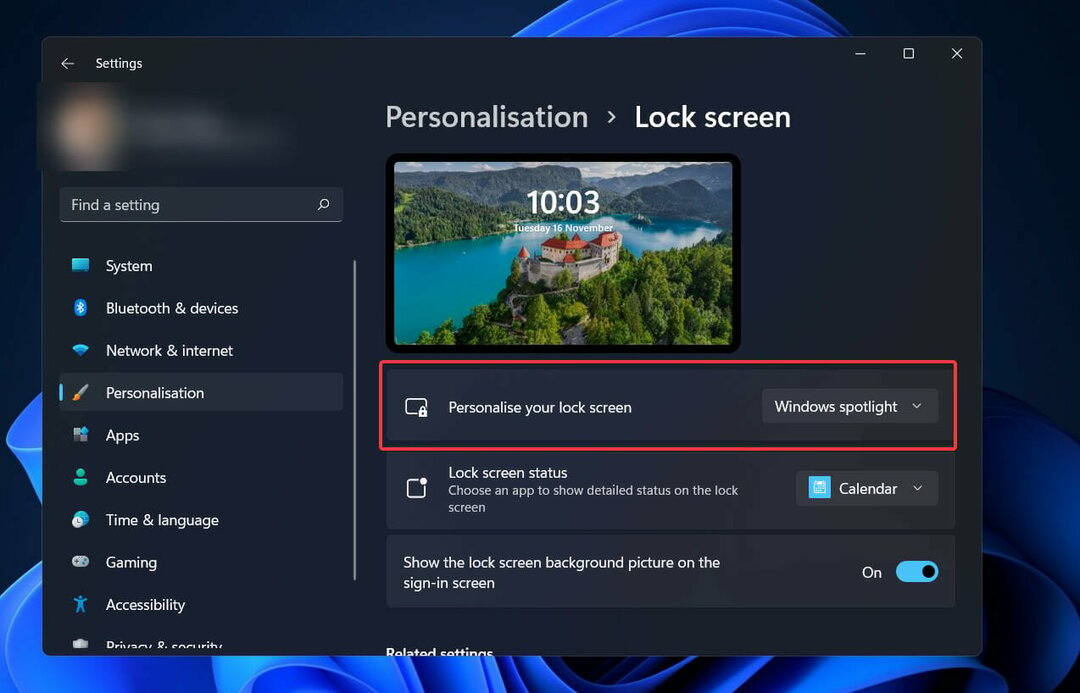
Prvé dva prístupy uvedené vyššie sú náročné na prácu a vyžadujú, aby ste vo svojom voľnom čase pracovali na lokálnom počítači. Neodporúča sa, ak máte v nastavení veľký počet počítačov.
Ak chcete vypnúť Windows Spotlight na podnikom spravovaných zariadeniach, musíte na dosiahnutie svojho cieľa použiť buď skupinovú politiku, alebo Intune (MEM).
Windows Spotlight je predvolene aktivovaný na zariadeniach s operačným systémom Windows 11. Na druhej strane ho možno na každom jednotlivom počítači vypnúť manuálne. Ak však máte veľké množstvo strojov, manuálny spôsob môže byť nepohodlný.
Pomocou politiky správy mobilných zariadení (MDM) môžu podnikoví správcovia zablokovať používateľom prístup na pozadie Windows Spotlight pri používaní ich telefónov.
Naši čitatelia hlásili problémy aj s prezentáciou uzamknutej obrazovky. Ak si myslíte, že by ste mohli mať rovnaký problém, pripravili sme sa zoznam riešení na opravu prezentácie uzamknutej obrazovky systému Windows 11.
Napriek tomu, že sme všetci mali nejaký čas na to, aby sme sa zoznámili s najnovším operačným systémom Microsoftu, používatelia denne objavujú nové funkcie. The Windows 11 3D paralaxové efekty sú jednou z takýchto funkcií, takže si ich určite vyskúšajte.
Spätná väzba od používateľov ukázala, že živá plocha sa tiež ukázala ako veľmi populárna funkcia. Preto by vás mohlo zaujímať učenie ako nastaviť živú tapetu v systéme Windows 11.
Tomu by mal byť koniec. Ako vidíte, existuje niekoľko jednoduchých riešení, ako aj niektoré zložitejšie. Vyskúšajte ich v poradí uvedenom vyššie, aby ste zistili, ktorý z nich vám najlepšie vyhovuje.
Zanechajte komentár nižšie a povedzte nám o svojich skúsenostiach vrátane toho, akú stratégiu ste použili a ktorá funkcia systému Windows 11 bola pre vás najužitočnejšia.
